WebM is een royalty- en open mediabestandsformaat ontwikkeld voor internet. Het formaat definieert de bestandscontainerstructuur, audio- en videoformaten. Vraag je je dus af of je dit soort formaten op je iPhone-apparaten kunt afspelen? We raden u aan dit informatieve bericht te lezen, omdat we u alle details over de discussie geven. Laten we daarom doorgaan met dit bericht en alle kennis opdoen die u nodig heeft hoe u WebM op een iPhone kunt bekijken.
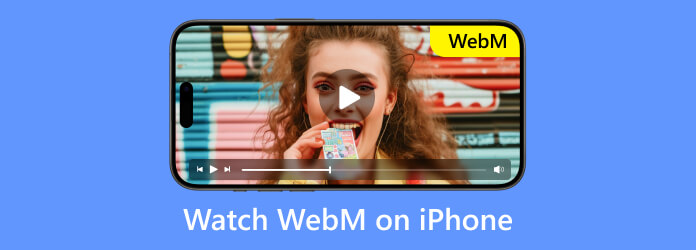
Deel 1. Kan iPhone WebM afspelen?
Als je een iPhone-apparaat hebt en WebM-bestanden wilt afspelen, is het jammer om te zeggen, maar dat kan niet. Helaas ondersteunen iPhone-apparaten nog geen WebM-videobestanden. Het is een van de uitdagingen waarmee gebruikers te maken kunnen krijgen bij het afspelen van video's op hun apparaten. We weten echter dat Apple al native WebM-ondersteuning aan andere platforms heeft toegevoegd. Het bevat Safari 14.1 voor macOS en Safari 15 voor iOS 15. Als je wilt weten wat de ondersteunde formaten zijn voor je iPhone-apparaat, bekijk dan de onderstaande details.
- H.264
- MPEG-4
- H.265
- M4V
- MOV
Dus als je je WebM nog steeds op je iOS-apparaat wilt spelen, zijn er nog steeds oplossingen die je kunt gebruiken. Daarom raden we u aan het volgende gedeelte te lezen, zodat u de beste aanpak kunt volgen.
Deel 2. Hoe WebM op iPhone te spelen
Omdat WebM-bestanden niet op iPhone-apparaten kunnen worden afgespeeld, kunt u het beste op zoek gaan naar een uitstekende oplossing die u kunt gebruiken. In dat geval zijn wij hier om u te geven wat u nodig heeft. Om uw bestand af te spelen, kunt u het beste uw WebM-bestand converteren naar een ander formaat dat uw apparaat ondersteunt. Het kan MOV, M4V of MP4 zijn. Dus als u op zoek bent naar de handigste video-omzetter, gebruik dan Video Converter Ultimate, uitgekozen door Blu-ray Master. Met het downloadbare programma kunt u uw WebM-bestand eenvoudig en effectief naar andere formaten converteren. Dit komt omdat de software een probleemloos conversieproces kan bieden. Ook de gebruikersinterface is begrijpelijk, zodat zelfs de elementaire gebruiker de software perfect kan bedienen. Maar wacht, er is meer. Het Video Converter Ultimate-programma heeft een batchconversiefunctie, waarmee u meerdere bestanden in één keer kunt converteren.
Bovendien kan de conversiesnelheid tot 70× sneller zijn in vergelijking met andere videoconverters. Bovendien kan het programma u, naast het converteren, ook helpen uw video te verbeteren met behulp van bewerkingstools. Daarmee kunt u uw bestand verbeteren, zoals bijsnijden, watermerken toevoegen, kleuren verbeteren, roteren en meer. Met dit alles kunnen we concluderen dat Video Converter een van de ideale programma's is om uw WebM-bestand effectief en efficiënt te converteren. Bekijk de eenvoudige instructies hieronder om te leren hoe u WebM op de iPhone kunt bekijken door te converteren.
Stap 1.Navigeer naar uw browser en bezoek de hoofdwebsite van Video Converter Ultimate. Druk vervolgens op Gratis downloaden en wacht op het downloadproces. U kunt ook de gratis downloadknoppen gebruiken die we hieronder hebben aangeboden voor Windows en Mac. Installeer vervolgens het programma en voer het uit.
Gratis download
Voor ramen
Veilige download
Gratis download
voor MacOS
Veilige download
Stap 2.Na de installatie verschijnt de hoofdinterface. Ga verder naar de Converter-functie vanaf de bovenste interface. Klik vervolgens op Bestanden toevoegen of op het plusteken om de WebM-bestanden uit het computerbestand toe te voegen.
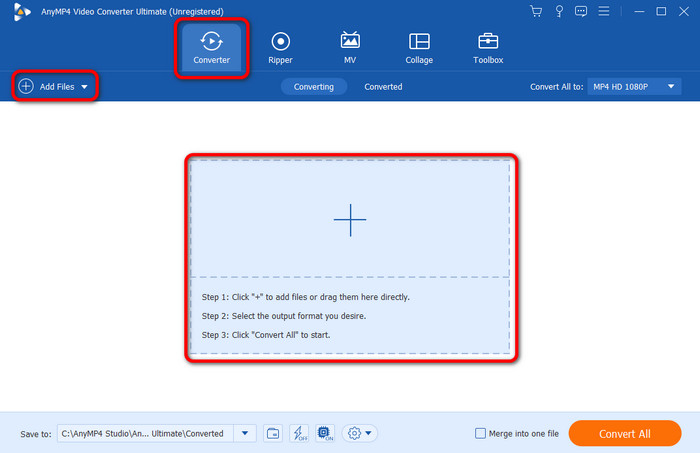
Stap 3.Nadat u het WebM-bestand hebt toegevoegd dat u wilt converteren, gaat u naar de opties Alles converteren naar. Wanneer er verschillende formaten verschijnen, selecteert u het gewenste formaat dat uw iOS-apparaat ondersteunt en selecteert u de gewenste videoresolutie.
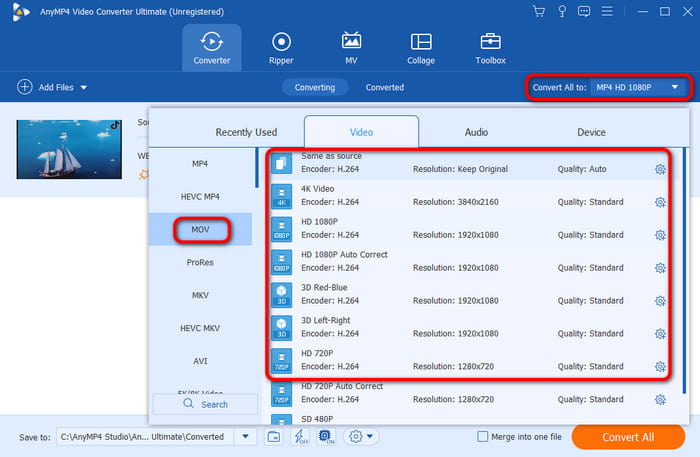
Stap 4.Als u vervolgens klaar bent met het selecteren van het gewenste videobestand, gaat u naar de onderste interface en klikt u op de knop Alles converteren. Daarmee begint het conversieproces. Na een paar seconden kunt u uw geconverteerde bestand in de toegewezen doelmap hebben.
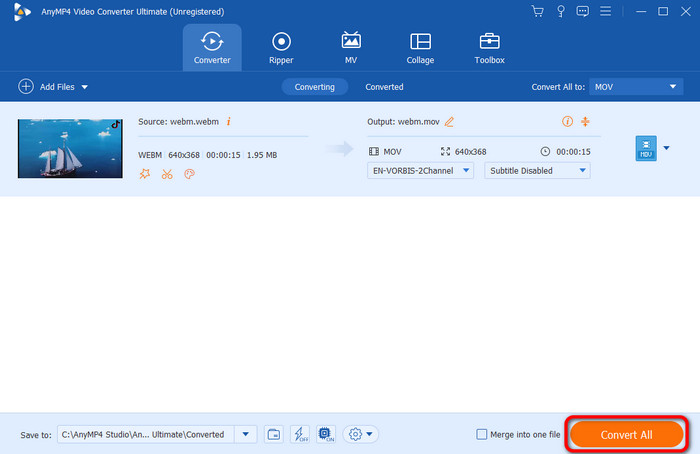
Stap 5.Daarna kunt u de geconverteerde video al naar uw iPhone overbrengen. U kunt de USB-kabel gebruiken om de computer op uw iPhone aan te sluiten. Klik vervolgens op het videobestand en kopieer of knip het naar uw iPhone-bestand.
Deel 3. Hoe WebM op iPhone te spelen met WebM Player
Als je wilt weten hoe je WebM op een iPhone kunt openen zonder het naar een ander formaat te converteren, dan heb je de hulp van een applicatie van derden nodig. In dat geval is de beste WebM-speler die u kunt gebruiken VLC Media Player. Met deze applicatie kunt u uw WebM-bestand effectief afspelen en bekijken. Daarnaast is de applicatie een open-source mediaspeler. U kunt de applicatie dus gebruiken en downloaden zonder een abonnement te nemen. Als je wilt weten hoe je WebM op een iPhone kunt spelen met VLC, volg dan de onderstaande stappen.
Stap 1.Ga naar de App Store en begin met het downloaden van de VLC Media Player-applicatie. Installeer en open het vervolgens om de hoofdgebruikersinterface te zien.
Stap 2.Navigeer daarna naar het gedeelte Alle bestanden om alle bestanden van uw apparaat te bekijken. Kies het WebM-bestand dat u wilt openen.
Stap 3.Als je klaar bent, kun je alvast genieten van het bekijken van je video. U kunt ook de afspeelknoppen gebruiken voor een betere kijkervaring. VLC kan u ook helpen video's converteren naar MP4 snel.
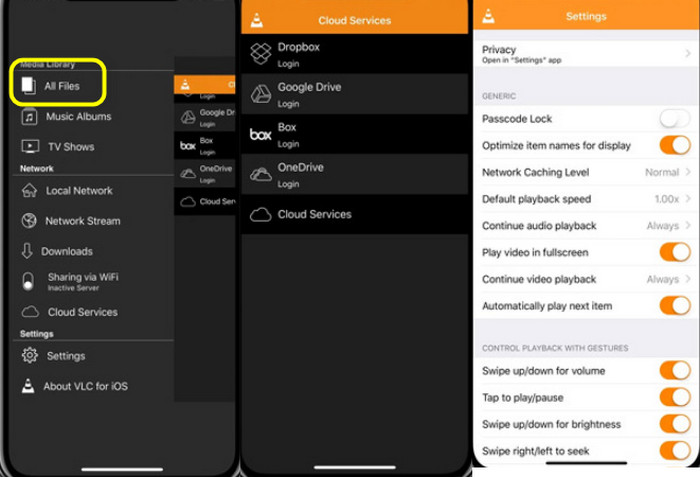
Als je meer WebM-spelers wilt ontdekken die je op je iPhone kunt gebruiken, bekijk dan de onderstaande details. Er zijn verschillende aanbevolen WebM-spelers die u kunt gebruiken voor een soepele weergave van WebM.
| Interface | Platform | ondersteund Format | Ondertiteling Ondersteuning | Ondersteuning voor cloudopslag | Resolutie | |
| SpeelXtreme | Eenvoudige | iOS, Android | MP4, MOV, AVI, FLV, WMV, MKV, 3GP, M4V, TS, VOB, OGG en WebM |
Google Drive One Drive |
1080p (HD) 4K |
|
| OP-speler | Ingewikkeld | iOS | MP4, MOV, AVI, WMV, MKV, FLV, Ogg Vorbis, APE, FLAC, 3GP, AAC, TrueHD en DTS-HD |
dropbox Google Drive |
1080p (HD) 4K |
|
| kmplayer | Ingewikkeld | iOS, Android | MP4, WMV, AVI, MOV, MKV, FLV, 3GP, Ogg Vorbis, APE, FLAC, AAC, AC3, DTS, Matroska, QuickTime en RealMedia |
One Drive dropbox |
1080p (HD) 4K 8K |
|
| AVPlayer | Eenvoudige | iOS | MOV, MP4, AVI, FLV, MKV, FLAC, AAC, APE. en meer. |
Google Drive dropbox |
720p 1080p (HD) |
|
| Echte spelerswolk | Ingewikkeld | iOS | MP4, MKV, AVI, MOV, 3GP en RealMedia | Dropbox One-schijf | 720p |
Deel 4. Veelgestelde vragen over het bekijken van WebM op de iPhone
-
Waarom speelt WebM niet op mijn iPhone?
De beste reden waarom de iPhone geen WebM-bestanden kan afspelen, is vanwege compatibiliteitsproblemen. Tot nu toe is het iOS-apparaat nog niet capabel en ondersteunt het geen WebM-bestanden. Als u uw video dus wilt afspelen, kunt u deze het beste eerst converteren naar een formaat dat iOS ondersteunt. De beste converter om u te helpen uw doel te bereiken is Video Converter Ultimate. Met dit programma kunt u uw WebM naar andere formaten converteren, zoals M4V, MOV en MP4.
-
Wordt WebM ondersteund door Safari?
Zeker ja. Apple zorgt ervoor dat Safari WebM-bestanden kan afspelen wanneer dat nodig is. U moet echter rekening houden met de versie van het platform. Je kunt de WebM spelen op Safari 14.1 op macOS en Safari 15 voor iOS 15.
-
Met welke iPhone-app kan ik WebM bekijken?
Er zijn verschillende WebM-spelers die u op uw iPhone kunt installeren voor het afspelen van WebM-bestanden. Het omvat VLC, AVPlayer, KMPlayer, OPlayer, PlayXtreme en meer. Met deze toepassingen kunt u uitstekende WebM-videoweergave ervaren.
Afsluiten
U kunt op dit bericht vertrouwen om te leren hoe u WebM op een iPhone kunt bekijken effectief. Er zijn verschillende WebM-spelers die u kunt bedienen om uw doel te bereiken. Als u uw WebM-bestand naar andere formaten wilt converteren, gebruikt u ook Video Converter Ultimate. Het kan probleemloze methoden bieden voor het converteren van uw bestanden.
Meer van Blu-ray Master
- Uitstekende benaderingen voor het afspelen van WMA-bestanden op Mac
- WebM samenvoegen - Gratis online deelnemen aan WebM-video-audiobestanden
- Speel WebM-bestanden op Android, iOS, Windows en Mac met 9 gratis keuzes
- De beste manieren om WebM-video's gratis/met de beste kwaliteit te comprimeren
- Converteer WebM naar MP4: 6 geweldige manieren om het bestandsformaat te wijzigen
- Hoe MP4 naar WebM te converteren: 5 converters voor Windows/Mac


